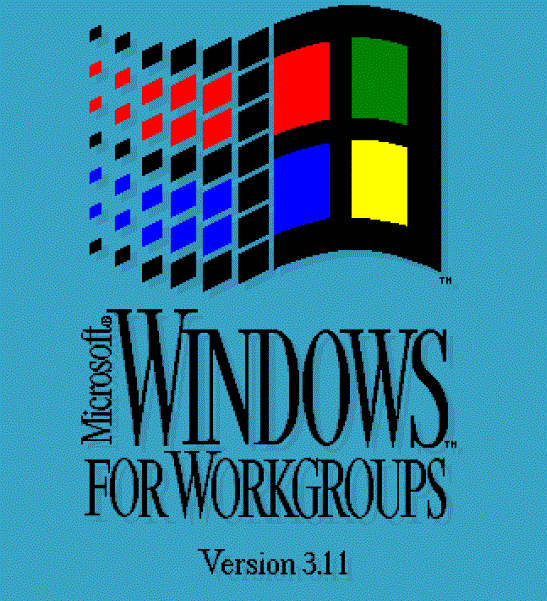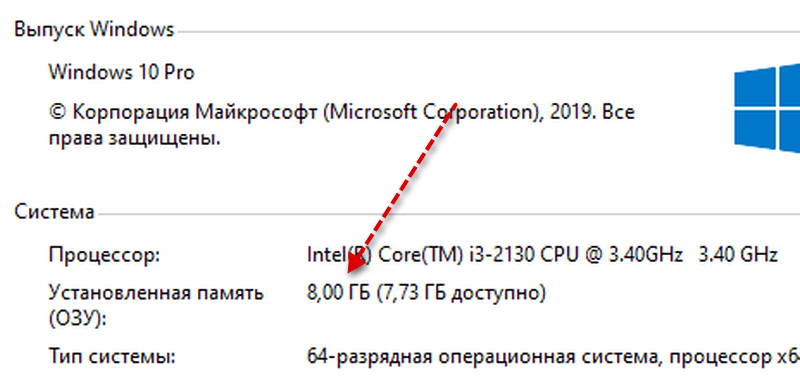А только после перехода на 10-ю (32 bit) уже установить (64 bit)? Процентов на 80 думаю, что нельзя, но хочу удостовериться. Подскажите, пожалуйста, знающие люди

19.04.2020
Только ставить на чисто

19.04.2020
Лучше сразу переходить на более продвинутую — 11-ю версию Windows

19.04.2020
Записываем загрузочный носитель с 10х64 и вперед ставить

19.04.2020
Что значит перейти? Перейти уже давно нельзя, можно установить новую систему вместо старой. Новую ставишь сразу ту, которая нужна.

19.04.2020
Ты посмотри сначала какой у тебя процессор и поддерживает ли он 64 битную систему. Обычно пишут на сайте производителя, а сам процессор можно глянуть в диспетчере задач) Отвечая на твой вопрос, да можно поставить сразу 64 бит, для этого не нужно сначала ставить 32 битную версию. 32 или 64 бита — это архитектура на которой построен процессор.

19.04.2020
1. Перейти обновлением с 32 на 64 бита или обратно — невозможно, только чистая установка.
2. Обновиться до десятки 32-битной, получить цифровую лицензию, а потом установить начисто 64-битную систему — вполне возможно. Если редакцию (домашняя одноязычная, домашняя, профессиональная) при переустановке десятки не менять — всё пройдёт корректно.
3. Ничуть не хуже варианта 2, раз уж всё равно нужна чистая переустановка — накатить сразу 10 х64 и активировать w10 digital activation program.

19.04.2020
А сколько у тебя ГБ в Свойствах системы
может и не стоит на х64 переходить!
если меньше 4
Обнови на х32 а потом как КЛЮЧИК будет принят
переустанови на х64 → только чистая установка
на х32 не запустишь х64 приложения!
КЛЮЧИК на разрядность ОСь ни как не влияет
только ПРО от Домашней не перепутай при установке

19.04.2020
Если ОЗУ 4Gb и выше, то —
Скачать Windows 10 (64) с оф. Сайта или торрентов
Седлать загрузочную флешку программой Руфус
Далее —
Что бы установить Windows с носителя — НЕ НАДО ВЫСТАВЛЯТЬ В БИОСе загрузку с флешки!
Ваши действия теперь —
Выключить ПК или Ноутбук
USB ФЛЕШКУ надо вставить в USB 2.0, а не в 3.0 (если только USB 3.0, то туда)
Далее вкл. ПК или Ноутбук и нажимать F12, что бы вызвать Boot Menu и выбрать загрузку с флешки!
На всех по разному оно запускается (при вкл. Ноута или ПК нажимай — Esc, F8, F9, F10, F11 или F12,) Находим флешку и Enter. А далее разберётесь! (примерные картинки — как выглядит флешка в Boot Menu) скрин —
С удалением, форматированием Раздела (Тома) где стояла предыдущая ОС, только после этого установить!

19.04.2020
Если с магазина стояла 32-бит, значит или оперативки мало стоит, или процессор не поддерживает 64-бит систему, или и то, и другое.

19.04.2020

19.04.2020
Можно, но используя сторонние программы, например WinToHDD. Там ничего сложного, но если не получится, могу по удалёнке подключиться и переустановить.

19.04.2020
Полной переустановкой — да, можно. Обновиться можно лишь до 10 32-бит.
- Для установки или настройки microsoft net framework 3.5 необходимо использовать параметр вкл и откл функций Windows Ошибка такая, пробовал только поставить галочку из вкл и откл функций Windows, но когда ставлю галочку там идет какая-то загрузка и пишет, что некоторые компоненты установить не удалось, что деалть? (вин 7)
- Установил Windows 10 сначала все норм, включаю музыку или в видеоролики ютуб, начинют хрипеть колонки Установил windows 10 и начал хрипеть звук, пробовал все варианты ничего не помогло, обновил драйверы, выключил все лишнее в настройках но эффекта 0
- Что логичнее делать сначала: проверить хард на поврежденные сектора или переустановить Винду? Жёсткий диск повреждён. Планируется перестановка Винды. Что сделать логичнее: сначала переустановить Винду, а потом провести сканирование диска в R-studio, или наоборот?
- При переходе с Windows 7 на Windows 10, нужно сразу устанавливать её на пк или сначала сделать загрузочную флешку? Просто у установочника есть возможность сразу обновить виндовс, без биоса?
Добавить комментарий
Привет, друзья. В этой публикации рассмотрим, как обновить Windows 7 до Windows 10, и рассмотрим, как это сделать двумя способами. Консерватизм имеет свои положительные стороны, но только не в сфере IT-технологий, где всё течет и меняется с космической скоростью. Возможно, вы не хотите расставаться со старой привычной Windows 7, но рано или поздно вам придётся это сделать. Можно не сильно расстраиваться по поводу того, что Microsoft более не поддерживает «Семёрку», но, увы, нам никуда не деться от морального устаревания этой операционной системы. Продолжая работать с Windows 7, когда-то мы всё же столкнёмся с тем, что на ней не будет работать нужная нам программа или требуемая для какой-то программы или игры программная платформа. Так что давайте обновляться.
Как обновить Windows 7 до Windows 10
***
Друзья, чем обновляться до «Десятки» с прежних версий Windows, всегда лучше установить Windows 10 с нуля. Так система будет работать легче, быстрее, стабильнее, без проблем, тянущихся с прежних версий, без проблем, которые могут возникнуть в самом процессе обновления. Но получение Windows 10 путём обновления до неё Windows 7 имеет массу преимуществ: в процессе обновления мы не теряем наших наработок – наших данных на диске С, нашего системного профиля, наших системных настроек, активации, установленных драйверов, установленных программ и их настроек. Такое обновление несёт определённые риски, но потенциальные риски есть у любого процесса обновления до Windows 10, даже если это обновление самой Windows 10 до её последней версии.
Что за риски такие? В результате неудачного обновления операционная система может начать работать с багами и тормозами, могут возникнуть проблемы с драйверами или с работой каких-то компонентов компьютера. Есть также риск того, что сам процесс обновления завершится неудачей, система не откатится назад к Windows 7, и компьютер вообще не будет загружаться. Но, друзья, рисков этих бояться не нужно, к ним необходимо быть готовым. И дабы быть готовым, прежде запуска обновления настоятельно рекомендую вам сделать резервную копию вашей Windows 7, чтобы вы могли в самой критической ситуации откатиться к этой резервной копии. Если у вас нет любимой программы для резервного копирования Windows, можете воспользоваться бесплатной Dism++, у нас есть развёрнутый мануал, как с её помощью делать системный бэкап.
Ну а теперь давайте непосредственно рассмотрим, как обновить Windows 7 до Windows 10. И рассмотрим мы два способа обновления, оба они предусматривают один и тот же процесс обновления с «Семёрки» до «Десятки», просто для осуществления этого процесса используются разные инструменты от Microsoft.
1. Утилита Media Creation Tool
Первый способ, как обновить Windows 7 до Windows 10 – это использование утилиты Media Creation Tool, предназначенной для создания установочного носителя «Десятки». Идём на
сайт Microsoft, на страничку скачивания Windows 10
. Нажимаем «Скачать средство сейчас».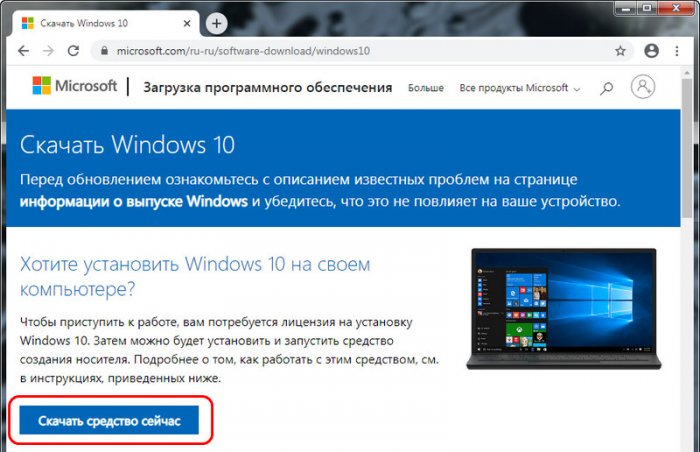
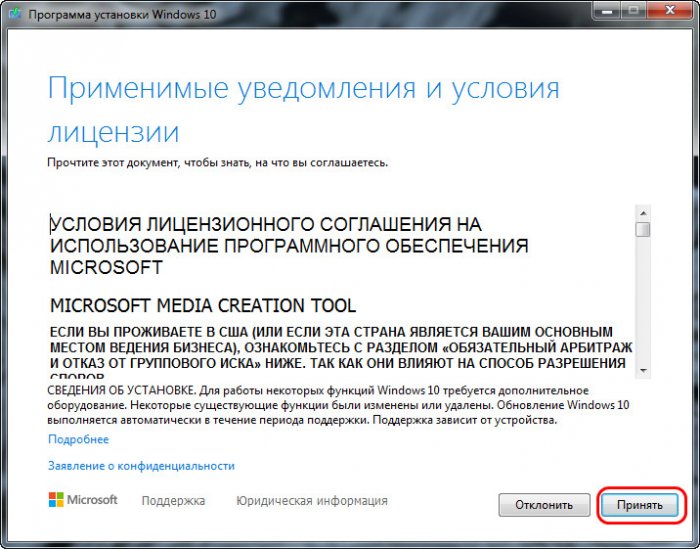
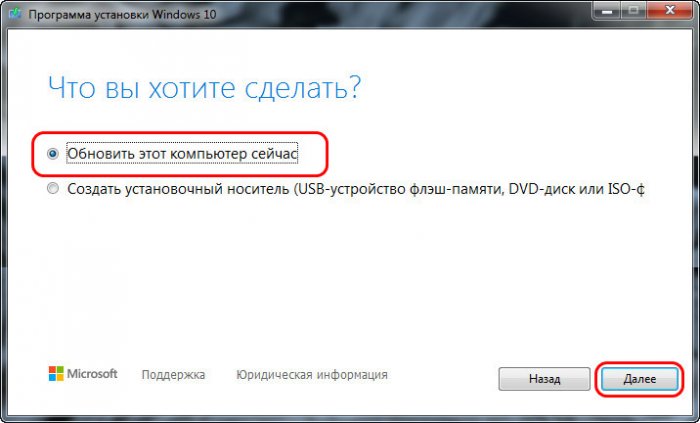







2. Установочный ISO Windows 10
Второй способ, как обновить Windows 7 до Windows 10 – запуск программы установки Windows 10 из её установочного ISO-образа. Можете использовать этот способ в качестве альтернативы предыдущему, если у вас что-то не получится с утилитой Media Creation Tool. Для этого способа нам нужен, соответственно, установочный ISO, качать его желательно на официальном сайте Microsoft, а как это сделать, смотрите в статье «Где скачать Windows 10».
Нам нужно содержимое установочного ISO, но Windows 7 нативно не умеет работать с файлами этого формата. Вы можете открыть ISO с помощью Daemon Tools или подобной программы для работы с образами, если она у вас установлена в Windows 7. Если нет, можете воспользоваться архиваторами WinRAR, 7-Zip или какой у вас установлен, лишь бы он поддерживал распаковку файлов из типа архивов ISO. Я использую, например, WinRAR. Распаковываю установочный ISO Windows 10 прямо в папку, где находится сам образ.




Откат назад к Windows 7
Друзья, если ваше обновление окажется неудачным, первое время вы сможете откатить его назад к Windows 7 с использованием функционала самой Windows 10. Запустить откат вы сможете в приложении «Параметры» по пути «Обновление и безопасность – Восстановление».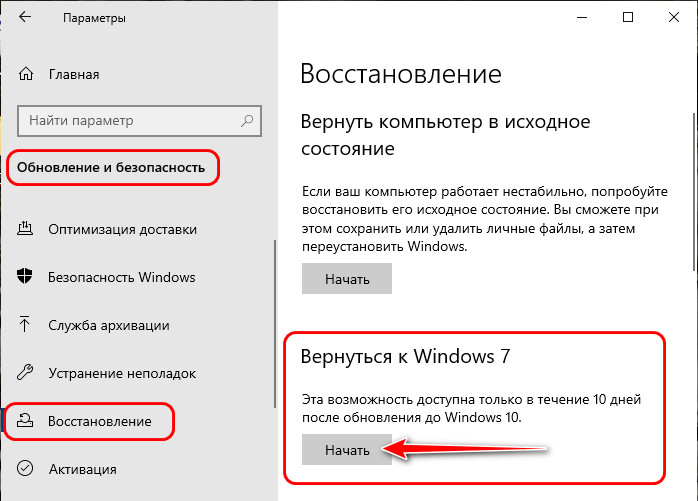
Корпорация Microsoft больше не поддерживает Windows 7 и некоторые пользователи задаются вопросом, как бесплатно обновить свою устаревшую операционную систему до новейшей Windows 10? Наше руководство поможет официально и бесплатно перейти с Windows 7 на Windows 10 версия 22H2.

После более чем десятилетнего обслуживания и плановых обновлений, корпорация Microsoft прекратила поддержку операционной системы Windows 7 начиная с 14 января 2020 года. Это означает, что Windows 7 больше не будет получать исправления безопасности и со временем станет небезопасной операционной системой, полной всевозможных уязвимостей, которые Microsoft уже ни когда не исправит.
Может быть полезно
Еще один важный момент, о котором следует помнить, заключается в том, что с течением времени даже основное программное обеспечение перестанет поддерживать Windows 7. Например в Windows XP, основные приложения, такие как Dropbox, Spotify и Microsoft Office, больше не работают, в том числе и современные браузеры.

Примечание. Если вы лицензионный пользователь операционной системы Windows 7 Service Pack 1 (SP1), вам не составит особого труда бесплатно и официально обновиться до современной Windows 10. Давайте приступим:
Бесплатное обновление Windows 7 до Windows 10
Важно. Перед началом бесплатного обновления, создайте резервную копию системы, на случай возникновения различных проблем. Например, несовместимости устаревших драйверов или других неприятностей.
Вариант 1. Так как основные способы обновления работают не у всех пользователей. Вам будет лучше всего выполнить «Чистую установку Windows 10» и произвести активацию совершенно бесплатно официальным ключом.
Вариант 2. Пока Microsoft дает возможность, сразу скачайте на компьютер новый инструмент Media Creation Tool (для загрузки с официального сайта необходимо подключится через VPN к любой стране кроме России):
После этого, во избежание распространенных трудностей перехода, установите все заплатки чрез центр обновлений, проверьте свободное место на диске, должно быть как минимум 32 гигабайта (для 64-разрядных систем и 16 ГБ на 32-битных ОС), обновите драйвера для всех устройств, отключите сторонний антивирус, извлеките флэшку если подключена к компьютеру, зайдите в BIOS и включите режим UEFI.
И обновитесь до последней версии «Windows 10 версия 22H2» следуя инструкциям программы.
Не забудьте только убедиться, что сохраняются личные файлы и установленные в семерку приложения.
На заметку. Процесс инсталляции может затянуться на несколько часов, особенно если ваше оборудование недостаточно мощное.